Cách sử dụng biểu đồ Histogram
- Thứ ba - 23/05/2017 07:42
- In ra
- Đóng cửa sổ này
Biểu đồ Histogram là một phương án hỗ trợ khi bạn không thể nhìn thấy một cách tốt nhất bức hình của mình trên màn hình LCD (dưới ánh nắng gắt hay nơi có ánh sáng phức tạp). Bên cạnh đó, biểu đồ Histogram còn giúp ích cho bạn rất nhiều trong việc chụp ảnh cũng như hậu kỳ các bức hình. Hãy cùng Bình Minh Digital tìm hiểu cách sử dụng biểu đồ Histogram trong nhiếp ảnh nhé!
Biểu đồ Histogram là một phương án hỗ trợ khi bạn không thể nhìn thấy một cách tốt nhất bức hình của mình trên màn hình LCD (dưới ánh nắng gắt hay nơi có ánh sáng phức tạp). Bên cạnh đó, biểu đồ Histogram còn giúp ích cho bạn rất nhiều trong việc chụp ảnh cũng như hậu kỳ các bức hình. Hãy cùng Bình Minh Digital tìm hiểu cách sử dụng biểu đồ Histogram trong nhiếp ảnh nhé!
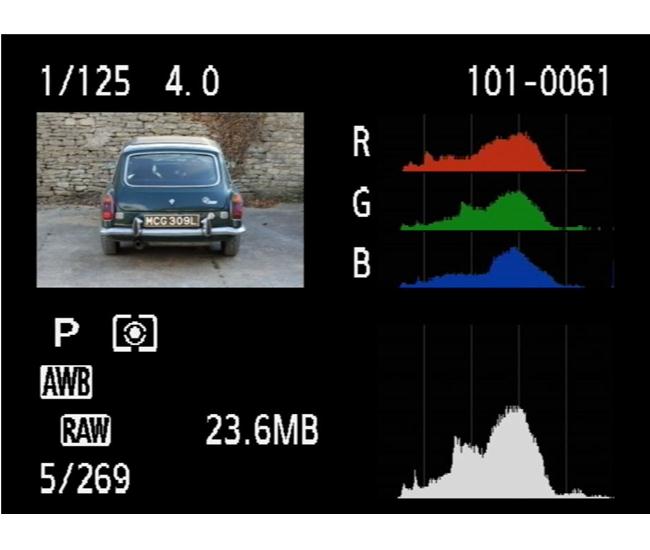
Biểu đồ Histogram là gì?
Biểu đồ Histogram trong máy ảnh số là một dạng biểu đồ biểu diễn sự phân bố của số lượng điểm ảnh tương ứng với mức độ sáng tối của bức ảnh sau khi chụp.
-Trong đó, trục dọc biểu diễn số lượng điểm ảnh, các đỉnh càng cao thì càng có nhiều điểm ảnh ở khu vực đó và độ chi tiết càng nhiều.
-Trục ngang tính từ trái qua phải với mốc giá trị từ 0 đến 255 biểu diễn độ sáng của mỗi khu vực ảnh. Gốc giá trị 0 được coi là tối nhất tựa như màu đen tuyền trong khi càng dịch sang phải giá trị này càng tăng, ngọn sáng nhất của ánh sáng ở giá trị 255.
-Khu vực giữa hai giá trị này có độ sáng trung bình. Như vậy, biểu đồ histogram càng có nhiều điểm ảnh ở gần khu vực gốc (giá trị 0) thì ảnh càng tối, nhiều điểm ảnh ở gần khu vực ngọn 255 thì ảnh càng sáng. Những điểm ảnh nằm trên cột dọc của một trong hai giá trị này sẽ bị mất chi tiết (hoặc tối quá hoặc sáng quá). Một hình ảnh vừa đủ sáng và rõ nét thì biểu đồ sẽ có dạng hình quả núi với đỉnh nằm trong khu vực sáng trung bình và thoải dần sang tận gốc hai bên trái phải của đồ thị.
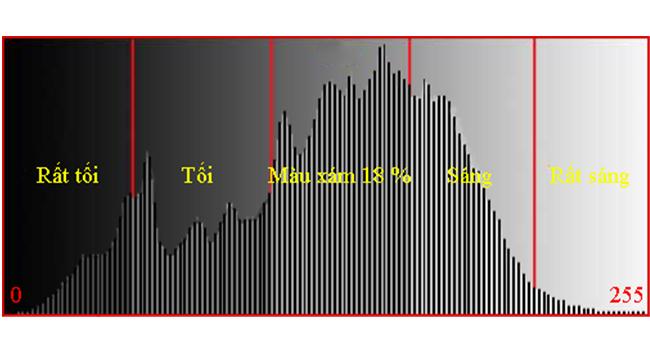
Histogram có thể được kích hoạt trong quá trình xem ảnh trên tất cả các máy ảnh có trên thị trường với nhiều hiển thị khác nhau. Bạn cũng có thể xem nó trên phần mềm xử lý ảnh chuyên nghiệp như: Photoshop, Lightroom hoặc thậm chí là trên phần mềm miễn phí đi kèm máy ảnh Canon, Máy ảnh Nikon.
Biểu đồ Histogram biểu thị ánh sáng tăng dần từ trái qua phải. Hầu hết các máy ảnh hiện nay thì trục sáng tối được chia làm 5 phần đều nhau thể hiện khoảng sáng (tối) ở khu vực đó và ta có thể gọi mỗi khoảng này là một stop. Khoảng ở giữa có mức sáng trung bình tức là có màu tương đồng mới màu ghi 18% gọi là stop 0. Hắt dần sang bên trái của khoảng này thì màu càng tối (tối nhất giá trị 0) – lần lượt theo ảnh minh họa bên dưới là stop -1 và stop -2 và hắt dần sang phải thì càng sáng (sáng nhất giá trị 255) – lần lượt theo ảnh minh họa bên dưới là stop +1 và stop +2.
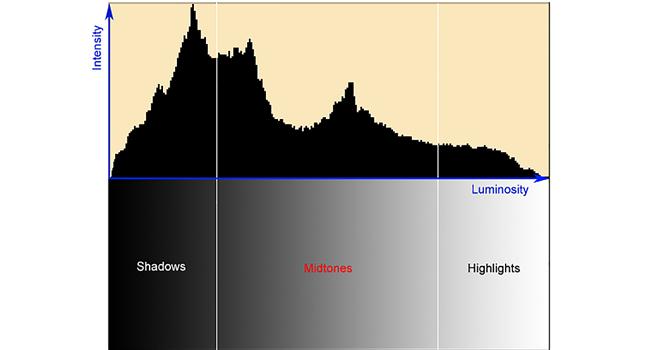
Phân loại biểu đồ Histogram
* Red, Green, Blue biểu thị cho từng kênh màu của ảnh
* RGB là gộp chung giá trị của ba kênh trên thành 1 giá trị duy nhất
* Luminosity biểu thị sự phân bố pixel theo tông sáng, không tồn tại khái niệm màu sắc, sử dụng với ảnh đen trắng. Nếu bạn để ý thì Luminosity luôn có hình dạng khác so với RGB
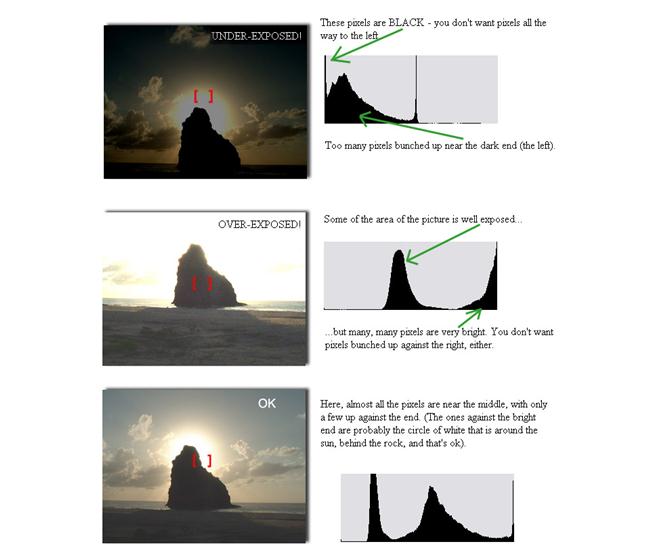
-Trong điều kiện thông thường, nếu để chế độ xem mặc định ở các máy ảnh, dữ liệu mà chúng ta nhìn thấy chủ yếu là Luminosity Histogram có độ chính xác về ánh sáng khá cao. Khi mang vào phần mềm xử lý ảnh như Lightroom chẳng hạn, nó lại được chuyển về dạng RGB để phục vụ công việc hậu kỳ màu sắc. Nhưng, dù là kiểu gì đi chăng nữa, chúng ta vẫn có thể phát hiện ra ảnh của mình bị cháy sáng hoặc tối ảnh dựa theo độ nghiêng của nó.
Tông sáng trên trục hoành của Histogram
Trục hoành của biểu đồ Histogram là nơi biểu thị tông sáng của tấm ảnh, từ mức cháy sáng cho đến tối ảnh. Thông thường, người ta chia chia trục hoành thành 5 khu vực:
-Blacks: là khu vực được coi là tối nhất trên ảnh. Các pixel tại đây gần như không thể nhìn thấy một cách rỏ ràng trên màn hình.
-Shadows: là khu vực nằm trên Black, thường có màu xám đậm. Vẫn được tính là khu vực tối nhưng mắt người có thể nhìn thấy chúng trên ảnh.
-Midtones (Lightroom gọi là Exposures): Đây là khu vực nằm ở giữa histogram, có độ xám trung tính. Các pixel ở khu vực này được thể hiện với độ sáng / tối vừa đủ để chi tiết có thể nổi bật trên bức hình ngay sau khi chụp xong.
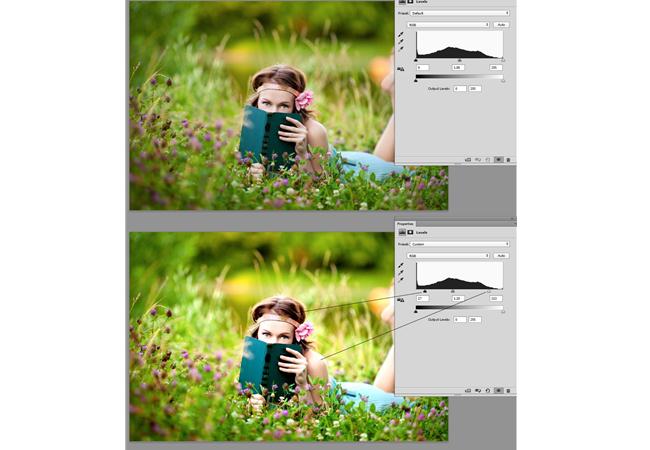
-Highlights: Đối lập với Shadows, đây là khu vực thể hiện ánh sáng mạnh nhưng không trắng hoàn toàn, các chi tiết vẫn được hiển thị rõ trên màn hình và có độ sáng cao hơn hẳn so với Midtones.
-Whites: Đối lập với Blacks, đây được coi là khu vực sáng nhất. Các pixel gần như không thể nhìn rõ trên màn hình và được coi là màu trắng.
Cách đọc biểu đồ Histogram của bức hình
-Với những kiến thức bên trên, bạn có thể nhìn bằng mắt thường để biết được hình ảnh có bị cháy sáng hay tối bệt hay không. Để chắc chắn hơn, bạn hãy nhìn vào biểu đồ Histogram của bức hình, xác định xem số Pixel đang dồn tại các khu vực nào của biểu đồ. Nếu bị nghiêng hết về cạnh trái thì bức hình của bạn có thể bị tối, và ngược lại.
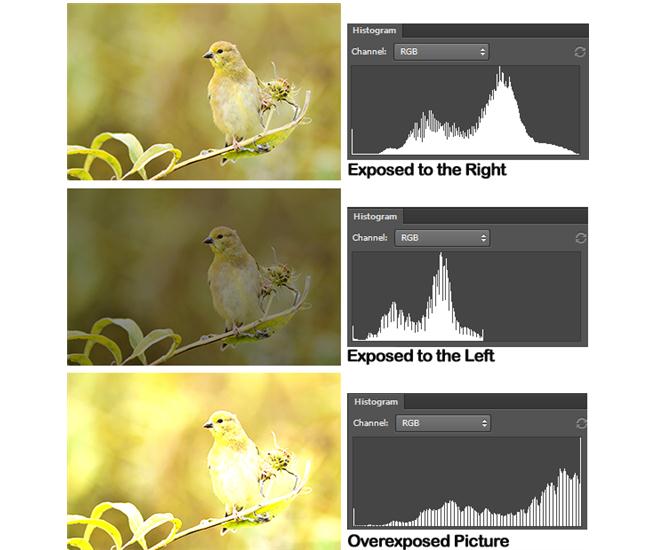
-Bắt đầu tìm kiếm 5 khu vực: Blacks, Shadows, Midtones, Highlights, Whites trên ảnh. Xác định rõ chủ thể của bức ảnh, độ sáng của nó trước khi chụp trông như thế nào, tìm cách đưa nó về đúng vị trí tương ứng trên histogram.
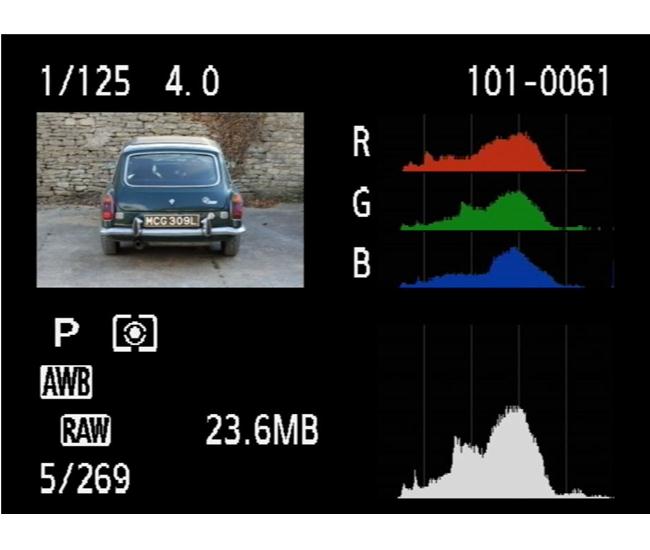
Biểu đồ Histogram là gì?
Biểu đồ Histogram trong máy ảnh số là một dạng biểu đồ biểu diễn sự phân bố của số lượng điểm ảnh tương ứng với mức độ sáng tối của bức ảnh sau khi chụp.
-Trong đó, trục dọc biểu diễn số lượng điểm ảnh, các đỉnh càng cao thì càng có nhiều điểm ảnh ở khu vực đó và độ chi tiết càng nhiều.
-Trục ngang tính từ trái qua phải với mốc giá trị từ 0 đến 255 biểu diễn độ sáng của mỗi khu vực ảnh. Gốc giá trị 0 được coi là tối nhất tựa như màu đen tuyền trong khi càng dịch sang phải giá trị này càng tăng, ngọn sáng nhất của ánh sáng ở giá trị 255.
-Khu vực giữa hai giá trị này có độ sáng trung bình. Như vậy, biểu đồ histogram càng có nhiều điểm ảnh ở gần khu vực gốc (giá trị 0) thì ảnh càng tối, nhiều điểm ảnh ở gần khu vực ngọn 255 thì ảnh càng sáng. Những điểm ảnh nằm trên cột dọc của một trong hai giá trị này sẽ bị mất chi tiết (hoặc tối quá hoặc sáng quá). Một hình ảnh vừa đủ sáng và rõ nét thì biểu đồ sẽ có dạng hình quả núi với đỉnh nằm trong khu vực sáng trung bình và thoải dần sang tận gốc hai bên trái phải của đồ thị.
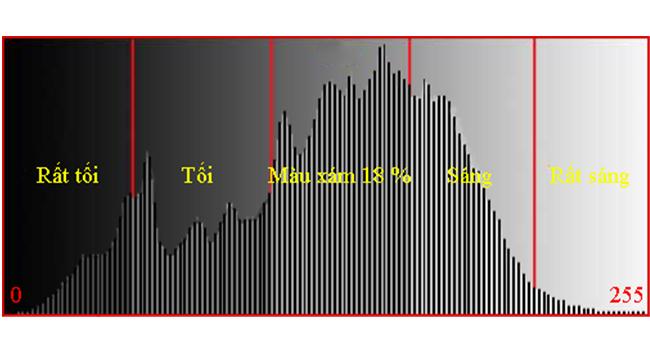
Histogram có thể được kích hoạt trong quá trình xem ảnh trên tất cả các máy ảnh có trên thị trường với nhiều hiển thị khác nhau. Bạn cũng có thể xem nó trên phần mềm xử lý ảnh chuyên nghiệp như: Photoshop, Lightroom hoặc thậm chí là trên phần mềm miễn phí đi kèm máy ảnh Canon, Máy ảnh Nikon.
Biểu đồ Histogram biểu thị ánh sáng tăng dần từ trái qua phải. Hầu hết các máy ảnh hiện nay thì trục sáng tối được chia làm 5 phần đều nhau thể hiện khoảng sáng (tối) ở khu vực đó và ta có thể gọi mỗi khoảng này là một stop. Khoảng ở giữa có mức sáng trung bình tức là có màu tương đồng mới màu ghi 18% gọi là stop 0. Hắt dần sang bên trái của khoảng này thì màu càng tối (tối nhất giá trị 0) – lần lượt theo ảnh minh họa bên dưới là stop -1 và stop -2 và hắt dần sang phải thì càng sáng (sáng nhất giá trị 255) – lần lượt theo ảnh minh họa bên dưới là stop +1 và stop +2.
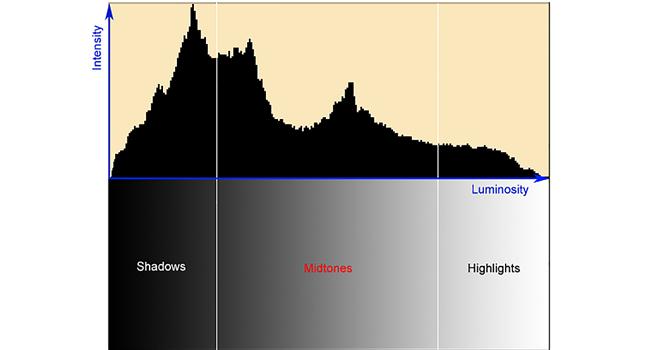
Phân loại biểu đồ Histogram
* Red, Green, Blue biểu thị cho từng kênh màu của ảnh
* RGB là gộp chung giá trị của ba kênh trên thành 1 giá trị duy nhất
* Luminosity biểu thị sự phân bố pixel theo tông sáng, không tồn tại khái niệm màu sắc, sử dụng với ảnh đen trắng. Nếu bạn để ý thì Luminosity luôn có hình dạng khác so với RGB
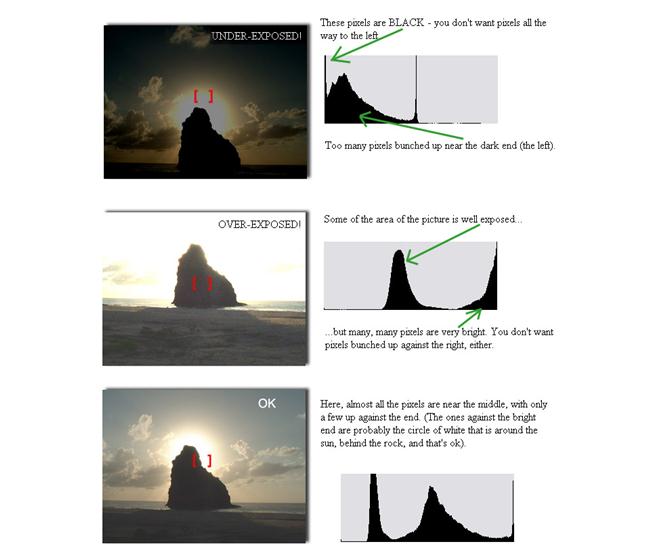
-Trong điều kiện thông thường, nếu để chế độ xem mặc định ở các máy ảnh, dữ liệu mà chúng ta nhìn thấy chủ yếu là Luminosity Histogram có độ chính xác về ánh sáng khá cao. Khi mang vào phần mềm xử lý ảnh như Lightroom chẳng hạn, nó lại được chuyển về dạng RGB để phục vụ công việc hậu kỳ màu sắc. Nhưng, dù là kiểu gì đi chăng nữa, chúng ta vẫn có thể phát hiện ra ảnh của mình bị cháy sáng hoặc tối ảnh dựa theo độ nghiêng của nó.
Tông sáng trên trục hoành của Histogram
Trục hoành của biểu đồ Histogram là nơi biểu thị tông sáng của tấm ảnh, từ mức cháy sáng cho đến tối ảnh. Thông thường, người ta chia chia trục hoành thành 5 khu vực:
-Blacks: là khu vực được coi là tối nhất trên ảnh. Các pixel tại đây gần như không thể nhìn thấy một cách rỏ ràng trên màn hình.
-Shadows: là khu vực nằm trên Black, thường có màu xám đậm. Vẫn được tính là khu vực tối nhưng mắt người có thể nhìn thấy chúng trên ảnh.
-Midtones (Lightroom gọi là Exposures): Đây là khu vực nằm ở giữa histogram, có độ xám trung tính. Các pixel ở khu vực này được thể hiện với độ sáng / tối vừa đủ để chi tiết có thể nổi bật trên bức hình ngay sau khi chụp xong.
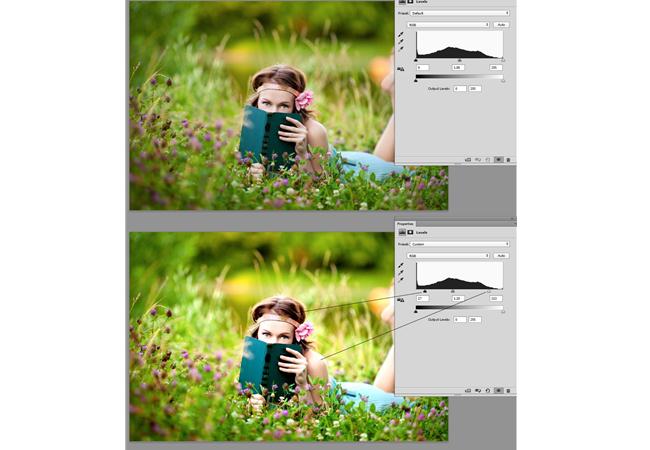
-Highlights: Đối lập với Shadows, đây là khu vực thể hiện ánh sáng mạnh nhưng không trắng hoàn toàn, các chi tiết vẫn được hiển thị rõ trên màn hình và có độ sáng cao hơn hẳn so với Midtones.
-Whites: Đối lập với Blacks, đây được coi là khu vực sáng nhất. Các pixel gần như không thể nhìn rõ trên màn hình và được coi là màu trắng.
Cách đọc biểu đồ Histogram của bức hình
-Với những kiến thức bên trên, bạn có thể nhìn bằng mắt thường để biết được hình ảnh có bị cháy sáng hay tối bệt hay không. Để chắc chắn hơn, bạn hãy nhìn vào biểu đồ Histogram của bức hình, xác định xem số Pixel đang dồn tại các khu vực nào của biểu đồ. Nếu bị nghiêng hết về cạnh trái thì bức hình của bạn có thể bị tối, và ngược lại.
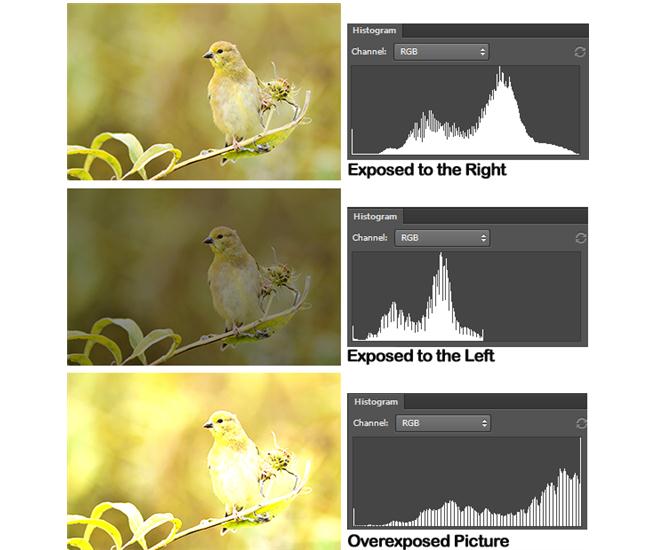
-Bắt đầu tìm kiếm 5 khu vực: Blacks, Shadows, Midtones, Highlights, Whites trên ảnh. Xác định rõ chủ thể của bức ảnh, độ sáng của nó trước khi chụp trông như thế nào, tìm cách đưa nó về đúng vị trí tương ứng trên histogram.